El sistema operativo Windows 10 se puso las pilas en su lanzamiento y pensó en un sector tan amplio de la población como es el gamer, ese adicto a los videojuegos que emprende un viaje a un lugar imaginario cada vez que se pone a los mandos de su ordenador. En ese momento, los de Microsoft creaban el ‘Modo Juego‘.
Pero ¿en qué consiste esta nueva funcionalidad de Windows 10?, ¿cómo podemos activarla? A continuación, os contamos todo lo que necesitáis saber sobre el ‘Modo juego’, que nos ayudará a sacar el mayor provecho a nuestro equipo para poder pasar unas horas de puro entretenimiento.
Qué es el ‘Modo Juego’
El ‘Modo juego’ de Windows 10 consiste en una serie de herramientas pensadas para hacer de este un sistema optimizado para el juego. En el momento en el que lo activamos, nuestro ordenador sabrá cuándo estamos jugando a algún videojuego y destinará más recursos para que la experiencia se desarrolle de la mejor manera posible. Asimismo, limitará otros que no necesitemos para aligerar el equipo y que todo vaya más fluido.
Es decir, Windows 10 priorizará los recursos del sistema en cuanto a procesador, tarjeta gráfica, memoria, etc. En cuanto terminemos de jugar, de manera automática, el sistema operativo regresará al modo habitual para que sigamos teniendo una buena experiencia.
¿Cómo podemos activarlo en nuestro ordenador?
Configurar el ‘Modo juego’ en Windows 10 es muy sencillo. Para habilitarlo, mantén pulsada la combinación de teclas ‘WIN+G‘. En este instante pueden pasar varias cosas: si no tenemos instalada la barra de juegos, aparecerá un acceso directo para descargarla desde la tienda de apps de Microsoft Store. Si la tenemos, bastaría con abrir el videojuego correspondiente y, de manera automática, el ‘Modo juego’ quedaría así activado y nosotros no tendríamos que hacer más nada. El propio sistema organizaría el flujo de potencia de los recursos de manera adecuada para poder ofrecer la mejor experiencia de juego dentro de las posibilidades de nuestro equipo.
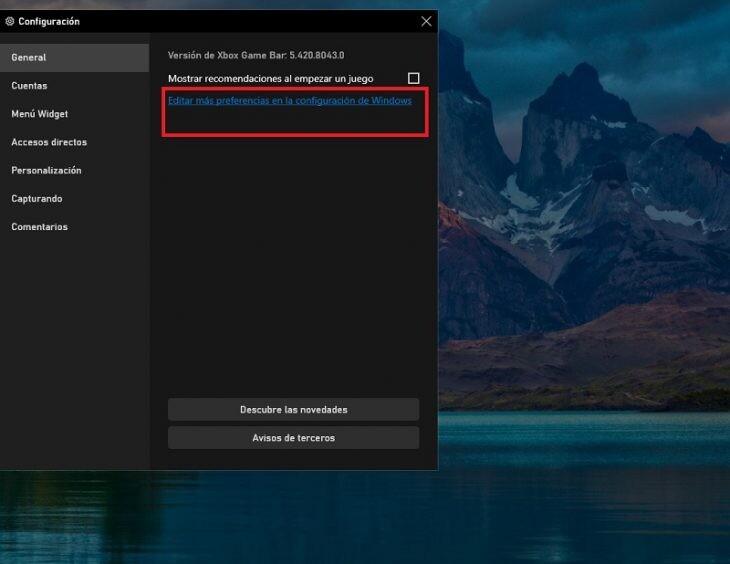
Cuando aparezca la barra, pulsamos en el icono del engranaje y entramos en el apartado tal y como muestra la captura. A continuación, aparecerá una pantalla de configuración de Windows 10. La que nos interesa es esta.
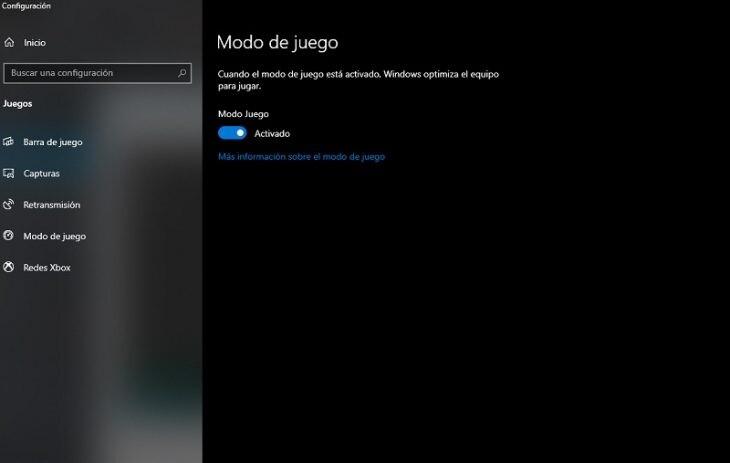
Debemos asegurarnos de que el interruptor correspondiente esté activado. Asimismo, en la barra de juego, podremos configurar otros parámetros, como el menú del widget, accesos directos personalizados o la posibilidad de grabación de pantalla.











